Max Payne 2: The Fall of Max Payne to kontynuacja oryginalnej gry Max Payne opracowanej przez Remedy i wydanej przez Rockstar. Śledzi detektywa Maxa Payne'a i kontynuuje jego historię. Oto jak grać w Linuksie.

Jak uzyskać Max Payne 2: The Fall of Max Payne działający na Linuksie
Max Payne 2: The Fall of Max Payne to gra Microsoft Windows, jednak ponieważ została wydana na Steamie, całkiem dobrze działa na Linuksie. Aby rozpocząć konfigurowanie tej gry, musisz zainstalować Steam na swoim komputerze z systemem Linux.
Zainstaluj Steam
Aby zainstalować Steam w systemie Linux, otwórz okno terminala. Możesz otworzyć okno terminala na pulpicie systemu Linux, naciskając Ctrl + Alt + T na klawiaturze. Lub wyszukaj „Terminal” w menu aplikacji i uruchom go w ten sposób.
Po otwarciu okna terminala postępuj zgodnie z instrukcjami instalacji poniżej, które odpowiadają aktualnie używanemu systemowi Linux.
Ubuntu
Aby Steam działał na Ubuntu, zainstaluj go za pomocą Trafny polecenie poniżej.
sudo apt zainstaluj parę
Debiana
Steam działa na Debianie , a najlepszym sposobem na jego instalację jest pobranie pakietu Steam DEB bezpośrednio na komputer ze strony internetowej Valve. Aby to zrobić, użyj następującego polecenia wget poniżej.
wget https://steamcdn-a.akamaihd.net/client/installer/steam.deb
Po pobraniu pakietu Steam DEB na swój komputer będziesz mógł go zainstalować. Aby zainstalować oprogramowanie, użyj poniższego polecenia dpkg poniżej.
sudo dpkg -i steam.deb
Teraz, gdy Steam jest zainstalowany na komputerze z systemem Linux, użyj następującego polecenia apt-get install -f poniżej, aby rozwiązać wszelkie problemy z zależnościami, które mogły wystąpić podczas instalacji.
Arch Linux
Steam jest dostępny dla użytkowników Arch Linux , jednak repozytorium oprogramowania „multilib” musi być włączone. Aby go włączyć, otwórz plik /etc/pacman.conf w swoim ulubionym edytorze tekstu.
W pliku konfiguracyjnym znajdź sekcję „multilib” i usuń symbol #. Usuń również ten symbol z linii bezpośrednio pod nim. Następnie zapisz i ponownie zsynchronizuj Arch z oficjalnymi serwerami.
sudo pacman -Syy
Na koniec możesz zainstalować aplikację Steam na Arch za pomocą poniższego polecenia.
sudo pacman -S steam
Fedora/OpenSUSE
Jeśli korzystasz z Fedory lub OpenSUSE, Steam można zainstalować za pośrednictwem repozytoriów oprogramowania dołączonych do systemu. Biorąc to pod uwagę, aplikacja Steam jest znacznie bardziej niezawodna w tych systemach operacyjnych, jeśli zainstalujesz ją za pośrednictwem Flatpak, i zamiast tego sugerujemy te instrukcje.
Flatpak
Aby Steam działał za pośrednictwem Flatpak, musisz najpierw skonfigurować środowisko wykonawcze Flatpak na swoim komputerze. Aby to zrobić, postępuj zgodnie z naszym szczegółowym przewodnikiem, jak skonfigurować Flatpak w systemie Linux .
Gdy środowisko wykonawcze jest skonfigurowane i gotowe do użycia, będziesz mógł zainstalować Steam za pośrednictwem sklepu z aplikacjami Flathub, korzystając z poniższych poleceń.
flatpak remote-add --jeśli-nie-istnieje flathub https://flathub.org/repo/flathub.flatpakrepo
flatpak zainstaluj flathub com.valvesoftware.Steam
Zainstaluj Max Payne 2 na Linuksie
Gdy Steam jest zainstalowany i gotowy do pracy, uruchom aplikację na swoim pulpicie i zaloguj się przy użyciu swoich danych logowania. Następnie postępuj zgodnie z instrukcjami krok po kroku poniżej, aby Max Payne 2 działał na komputerze z systemem Linux!
Krok 1: Znajdź menu „Steam” i kliknij je myszą, aby uzyskać dostęp do menu Steam. W menu Steam znajdź przycisk „Ustawienia” i kliknij go, aby uzyskać dostęp do ustawień Steam.
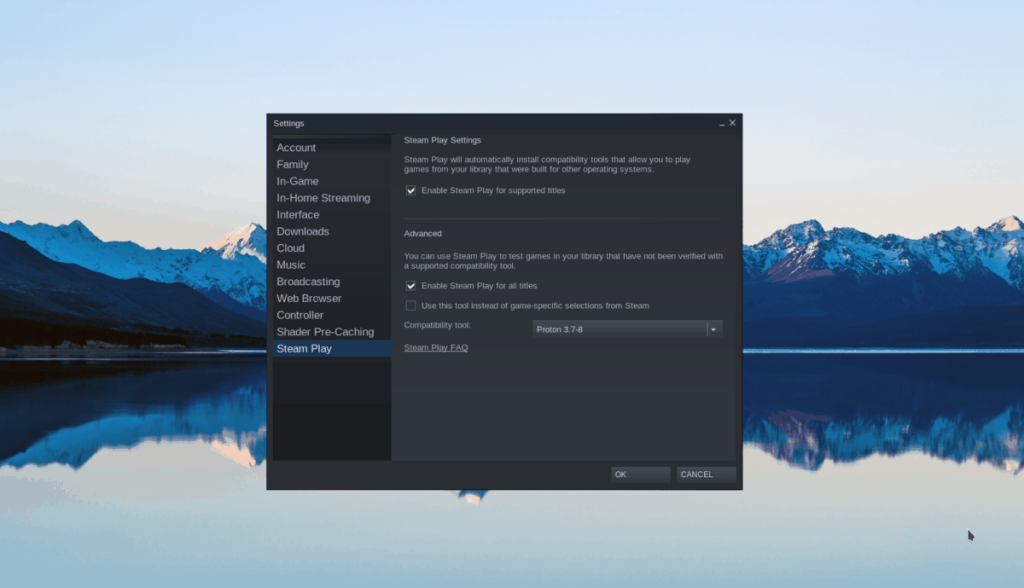
W ustawieniach Steam znajdź „Steam Play”, a następnie zaznacz zarówno pole „Włącz Steam Play dla obsługiwanych tytułów”, jak i pole „Włącz Steam Play dla wszystkich innych tytułów”. Wybierz przycisk „OK”, aby potwierdzić ustawienia.
Krok 2: Znajdź przycisk „Sklep” i kliknij go myszą, aby uzyskać dostęp do sklepu. W sklepie znajdź pole wyszukiwania i kliknij je myszą. Następnie wpisz „Max Payne 2” w polu wyszukiwania i naciśnij klawisz Enter, aby wyświetlić wyniki.
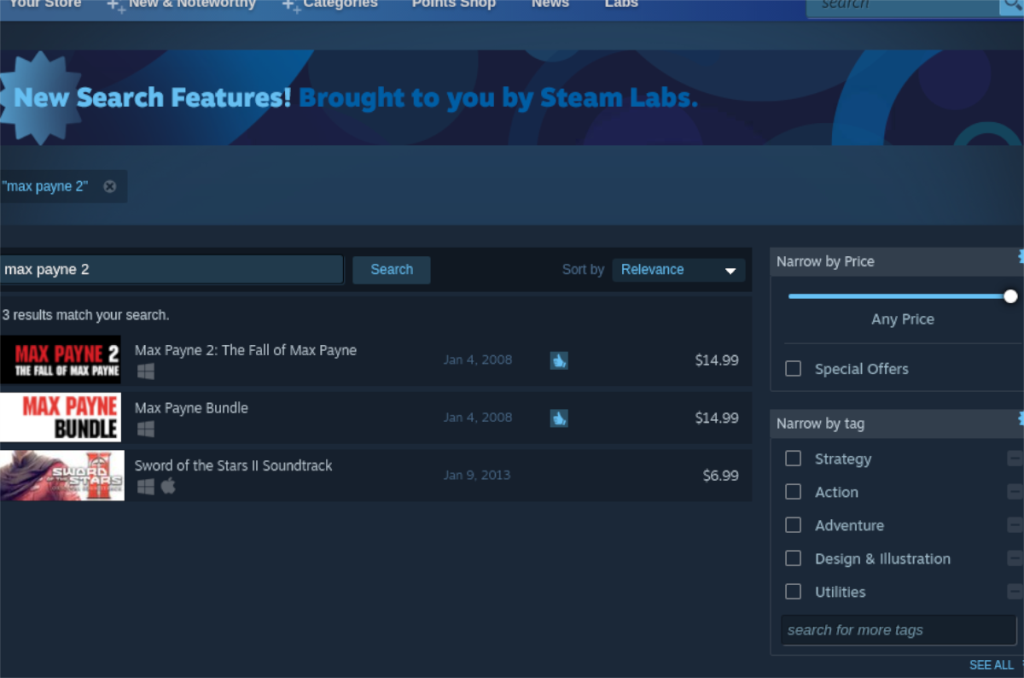
Przejrzyj wyniki dla „Max Payne 2” i wybierz go myszką, aby przejść do strony sklepu Steam z grą.
Krok 3: Na stronie sklepu Max Payne 2 Steam znajdź zielony przycisk „Dodaj do koszyka” i kliknij go myszą. Gdy wybierzesz ten przycisk, gra zostanie dodana do Twojego koszyka Steam.
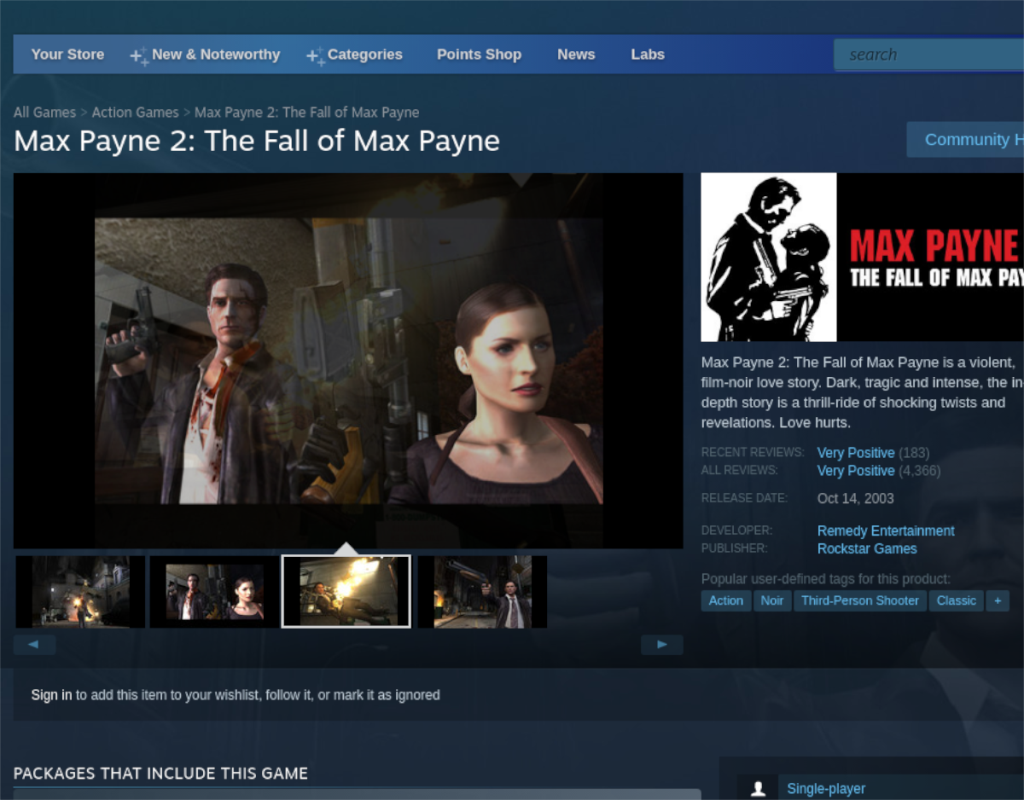
Kliknij myszą ikonę koszyka w prawym górnym rogu i śledź proces zakupu Max Payne 2 na swoim koncie Steam.
Krok 4: Kliknij „Biblioteka” i przejdź do swojej biblioteki Steam. Następnie znajdź pole wyszukiwania i wpisz „Max Payne 2”. Kliknij „Max Payne 2”, aby uzyskać dostęp do strony biblioteki Steam gry.

Znajdź niebieski przycisk „INSTALUJ” i kliknij go myszą, aby pobrać i zainstalować Max Payne 2 na komputerze z systemem Linux. Po zakończeniu procesu niebieski przycisk zmieni się w zielony przycisk „PLAY”. Wybierz go, aby uruchomić grę.
Ciesz się i szczęśliwej gry!


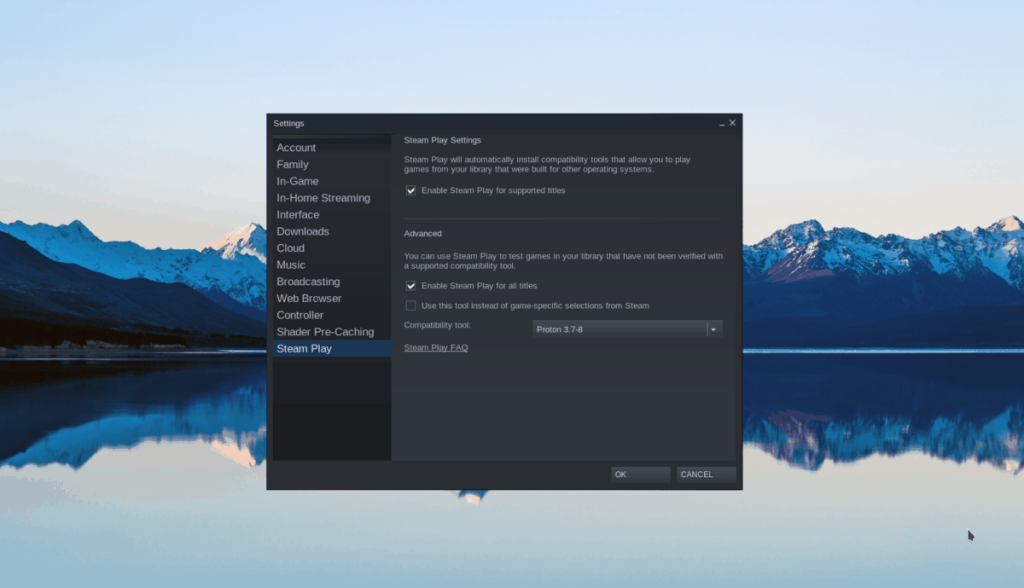
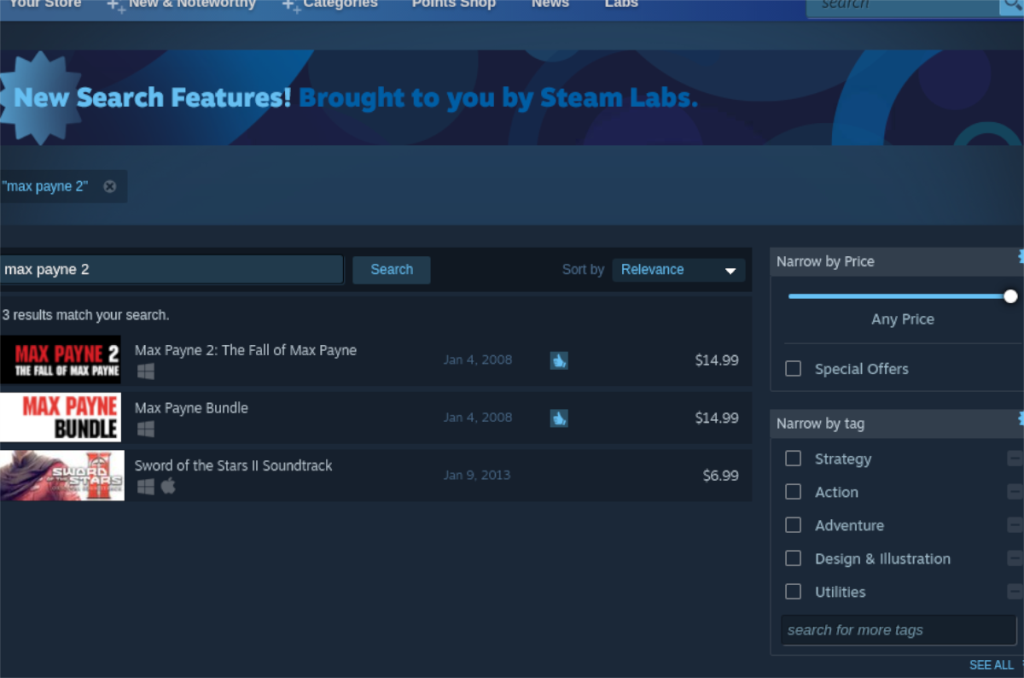
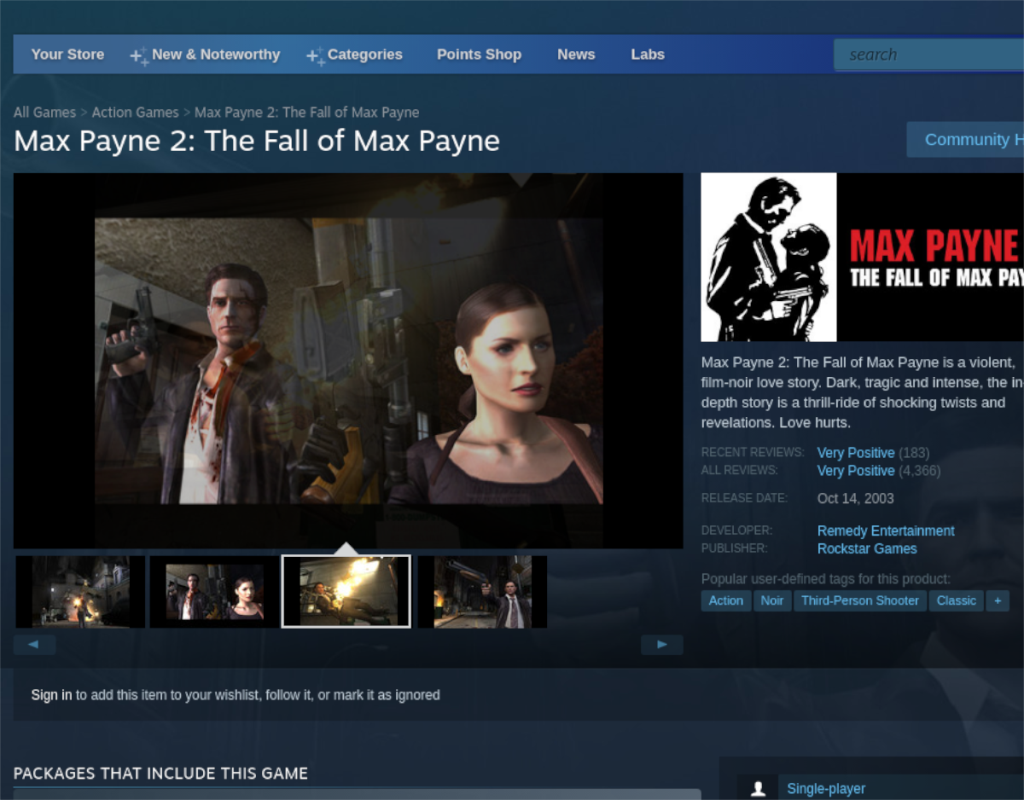


![Pobierz symulator lotu FlightGear za darmo [Baw się dobrze] Pobierz symulator lotu FlightGear za darmo [Baw się dobrze]](https://tips.webtech360.com/resources8/r252/image-7634-0829093738400.jpg)






![Jak odzyskać utracone partycje i dane z dysku twardego [Poradnik] Jak odzyskać utracone partycje i dane z dysku twardego [Poradnik]](https://tips.webtech360.com/resources8/r252/image-1895-0829094700141.jpg)